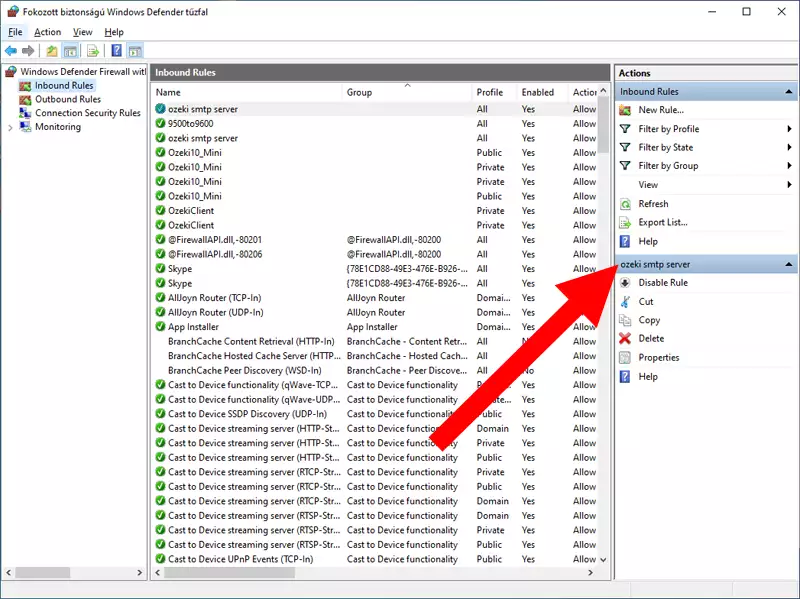Wie erlaube ich SMTP durch meine Firewall?
Der Hauptzweck eines SMTP-Servers (Simple Mail Transfer Protocol) besteht darin, E-Mails zwischen Absendern und Empfängern zu senden, zu empfangen oder weiterzuleiten. Wenn Ihre Firewall die SMTP-Verbindung blockiert, wird Ihre E-Mail nicht ihr Ziel erreichen. Dieses Tutorial bietet Ihnen eine Lösung für dieses Problem. Wir führen Sie Schritt für Schritt durch ein Tutorial, um eine Zugangsroute für ausgehende SMTP-Verbindungen zu erstellen. Auf diese Weise wird Ihre Firewall keine Datenübertragung über diese Verbindung unterbrechen.
SMTP durch die Firewall erlauben - Konfigurationsschritte
Um SMTP durch die Firewall zu erlauben, folgen Sie diesen Schritten:- Öffnen Sie die Windows Defender Firewall
- Gehen Sie zu Erweiterte Einstellungen
- Wählen Sie Eingehende Regeln
- Erstellen Sie eine neue Regel, um Ozeki Zugriff zu gewähren
- Wählen Sie Port, um den SMTP-Port durchzulassen
- Wählen Sie TCP (SMTP geht als TCP durch die Firewall)
- Geben Sie den SMTP-Port ein: 25
- Aktivieren Sie "Verbindung zulassen"
- Markieren Sie die Kontrollkästchen Domäne, Privat, Öffentlich
- Geben Sie dieser Regel einen Namen
- Klicken Sie auf Fertig stellen
Schritt 1 - Windows Defender Firewall öffnen
Jetzt müssen Sie die Windows Defender Firewall öffnen. Dazu müssen Sie sie im Startmenü suchen. Drücken Sie die Windows-Taste, um das Startmenü zu öffnen, und beginnen Sie mit der Eingabe von Windows Defender Firewall. Ihr Computer findet das Sicherheitsbedienfeld. Klicken Sie darauf, um es zu öffnen, und es wird die Einstellungsseite angezeigt, die Sie benötigen. Sie können den Prozess in Abbildung 1 sehen.
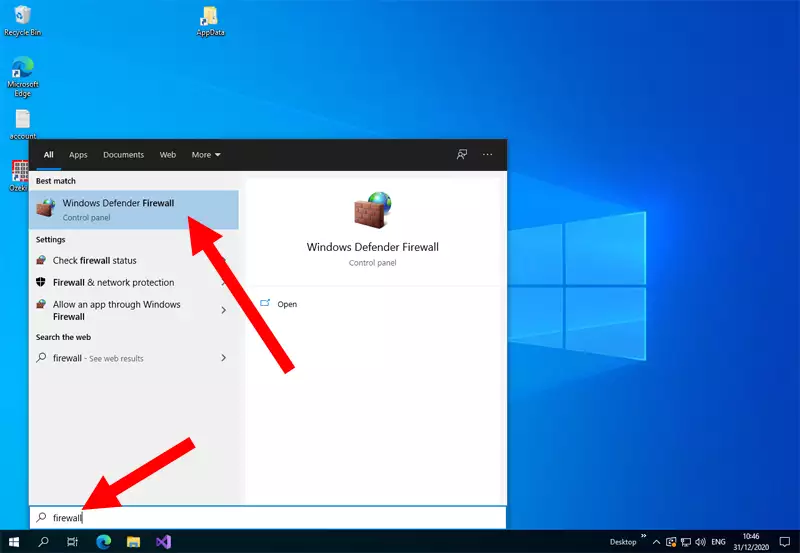
Schritt 2 - Erweiterte Einstellungen auswählen
Jetzt befinden Sie sich in den Firewall-Kontroll-Einstellungen. Suchen Sie nach der Schaltfläche Erweiterte Einstellungen. Sie öffnet die Einstellungen, in denen Sie Ihre Firewall tiefgreifend anpassen können. Sie können sehen, wo Sie sie finden, in Abbildung 2.
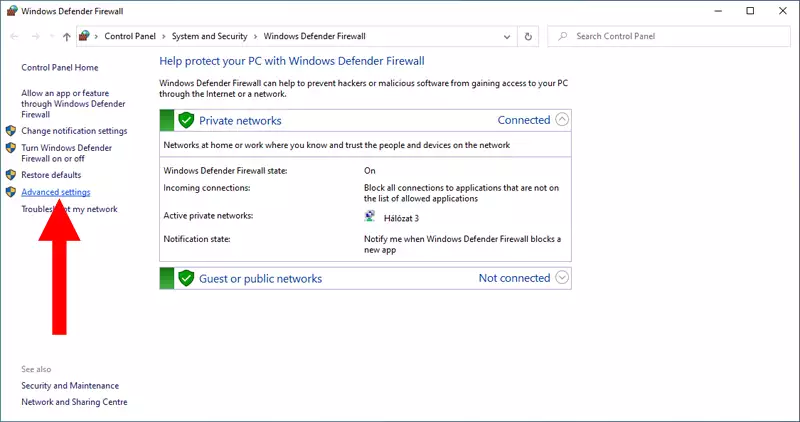
Schritt 3 - Eingehende Regeln auswählen
Um Zugriff auf die Liste der bestehenden Regeln zu haben, suchen Sie nach der Schaltfläche Eingehende Regeln auf der linken Seite des Bildschirms unter den Windows Defender Firewall-Einstellungen. Sie können sehen, wo Sie klicken müssen, in Abbildung 3.
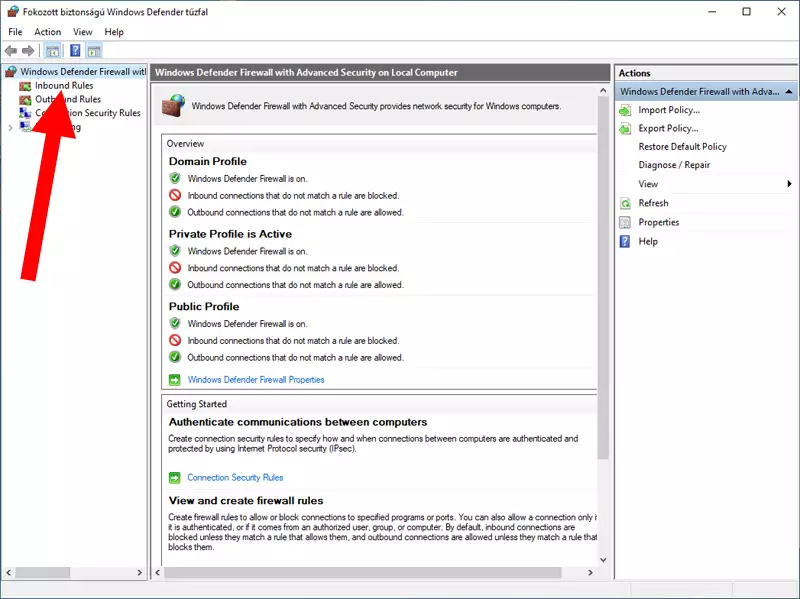
Schritt 4 - Neue Regel erstellen
Jetzt müssen Sie eine neue eingehende Regel erstellen. Sie listet alle bestehenden Regeln auf, sodass Sie sie erstellen und löschen können. Suchen Sie nach der Schaltfläche Neue Regel... auf der rechten Seite des Bildschirms unter dem Aktionspanel. Sie können sehen, wo Sie klicken müssen, in Abbildung 4.
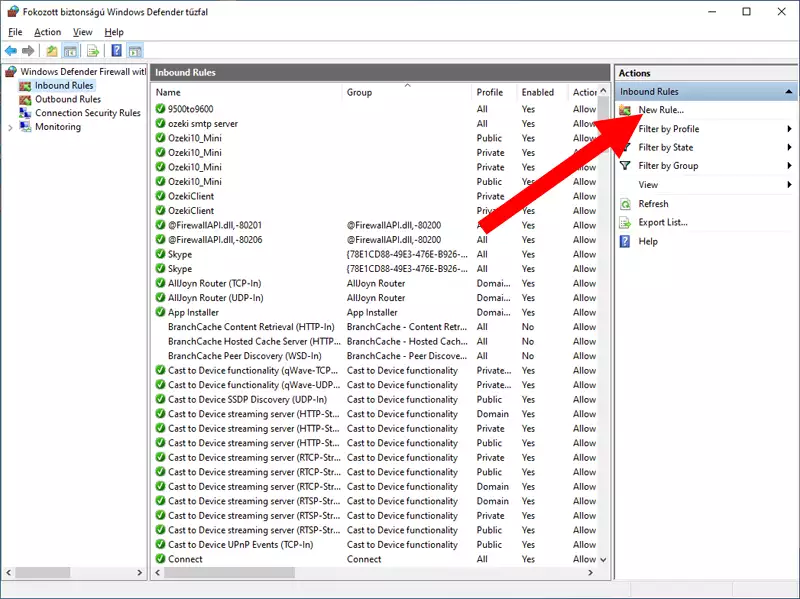
Schritt 5 - Port-Regel konfigurieren
Jetzt müssen Sie auswählen, welche Art von Regel Sie erstellen möchten. In diesem Fall haben wir einen bestimmten Port, für den wir eine Regel erstellen müssen. Die beste Option für Sie ist Port. Sie können sehen, welche Sie auswählen müssen, in Abbildung 5.
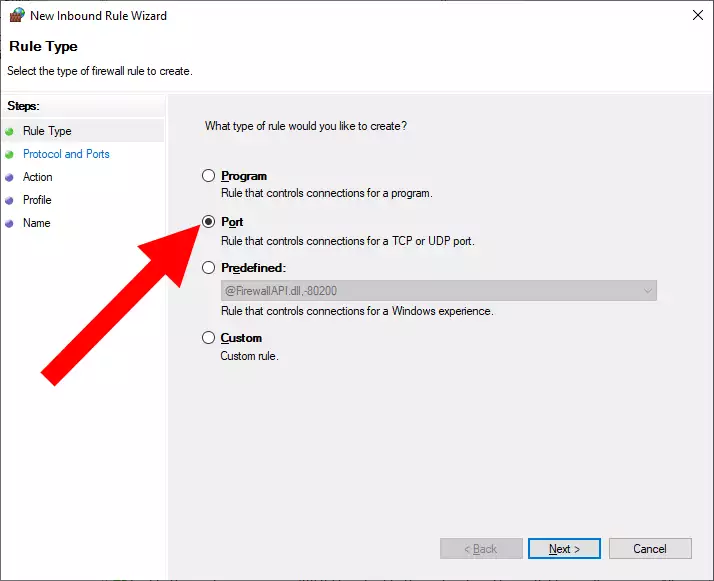
Schritt 6 - Portnummer angeben
Jetzt müssen Sie auswählen, auf welchen Protokolltyp die Regel angewendet werden soll. Sie haben zwei Optionen, TCP oder UDP. Der Hauptunterschied zwischen ihnen besteht darin, dass TCP ein verbindungsorientiertes Protokoll ist, was bedeutet, dass es eine Verbindung zwischen einem Sender und einem Empfänger herstellt, bevor Daten gesendet werden, und UDP ein verbindungsloses Protokoll, das keine Verbindung vor dem Datenversand herstellt. In diesem Fall wählen Sie bitte die TCP-Option. Als nächstes müssen Sie den Port angeben, den Sie für die Verbindung verwenden möchten. Sie können die Optionen in Abbildung 6 sehen.
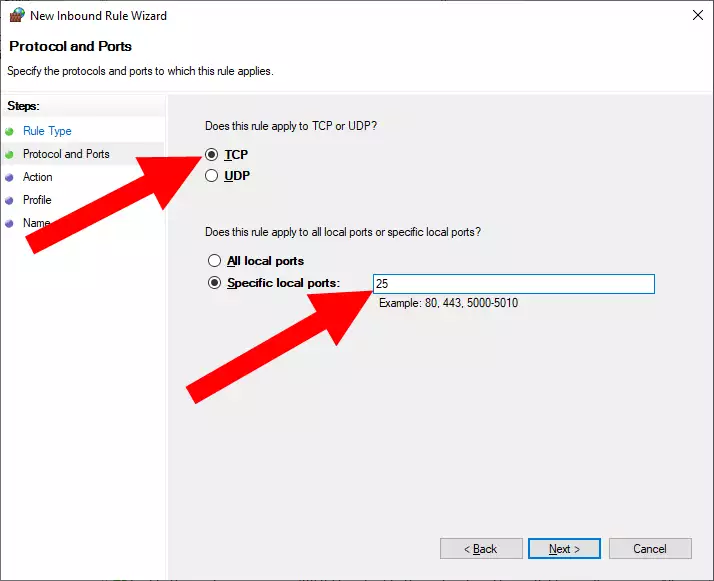
Schritt 7 - Aktion bei Übereinstimmung einer Verbindung angeben
Hier müssen Sie auswählen, welche Aktion durchgeführt werden soll, wenn die Kriterien erfüllt sind. Wir benötigen eine stabile, ungestörte Verbindung, daher wählen Sie bitte die Option Verbindung zulassen. Wie Sie in Abbildung 7 sehen können, müssen Sie auf Weiter klicken, um fortzufahren.
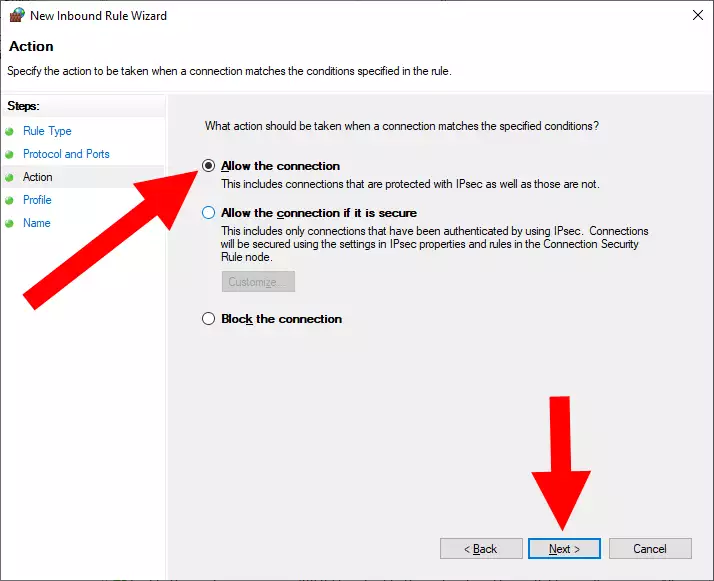
Schritt 8 - Regelanwendung
Jetzt können Sie auswählen, welche Art von Verbindung Sie auf dem Port verwenden möchten, auf den Sie die Regel anwenden. Es könnte eine Unternehmens-Domäne, ein privates Netzwerk in Ihrem Zuhause oder ein öffentliches Netzwerk in einem Café oder auf einem Flughafen sein. Wählen Sie alle möglichen Optionen, um eine vielseitige Verbindung überall zu haben. Sie können Ihre Optionen in Abbildung 8 sehen.
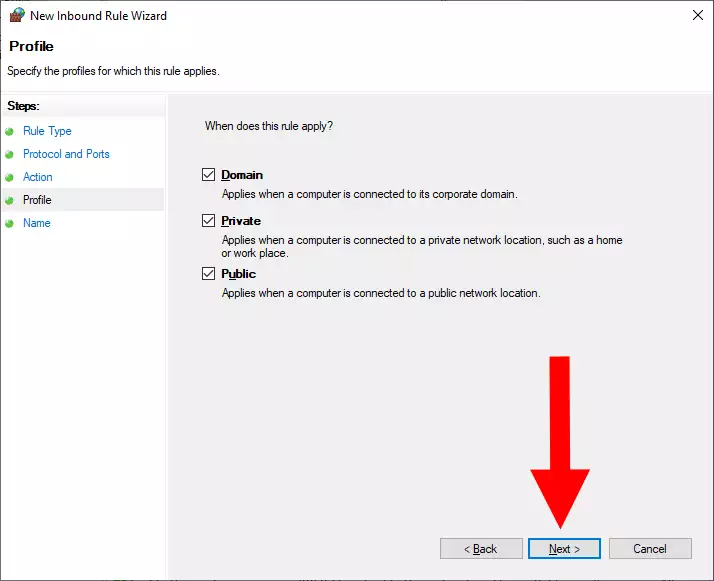
Schritt 9 - Geben Sie den Namen der Regel an
Nun können Sie Ihrer Regel einen Namen geben. Stellen Sie sicher, dass es etwas ist, an das Sie sich erinnern werden, und wodurch Sie die Regel leicht unterscheiden können. In Abbildung 9 können Sie unseren Beispielnamen sehen. Klicken Sie auf Fertigstellen, um den Regel-Setup-Prozess zu beenden.
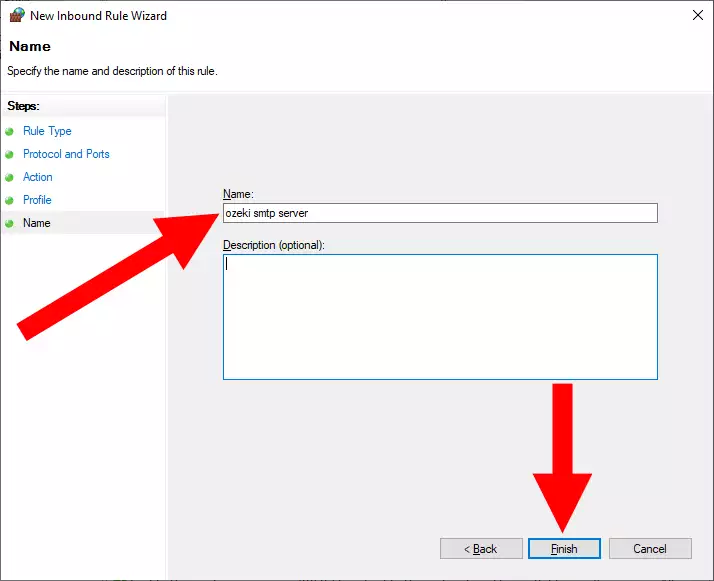
Schritt 10 - Die Ozeki SMTP Server Regel ist bereit
Die Firewall ermöglicht es dem SMTP-Server, E-Mails über Port 25 zu empfangen.
Nun haben Sie eine funktionierende Regel, die sicherstellt, dass Ihre SMTP-Verbindung nutzbar und ungestört von Ihrer Firewall bleibt. Sie können in Abbildung 10 sehen, dass die Regel in der Liste ist, sodass Sie sie deaktivieren, löschen oder kopieren können.